- English
- Čeština
- Español
- Italiano
- Deutsch
- Français
- 日本語
- Home
- Rozwiązywanie problemów
- Rozwiązywanie problemów z drukarką
- Test czujnika P.I.N.D.A./SuperPINDA
Test czujnika P.I.N.D.A./SuperPINDA
- Rozwiązywanie problemów z jakością druku
- Kody QR dla błędów
- Rozwiązywanie problemów z drukarką
- Przegrzanie A64 #10207 (SL1/SL1S)
- Pomiar temperatury otoczenia (MK3/MK3S)
- Temperatura otoczenia jest zbyt niska #10703 (SL1/SL1S)
- Zbyt wysoka temperatura otoczenia #10702 (SL1/SL1S)
- Wystąpił nieznany błąd #10701 (SL1)
- Nie można uruchomić tej akcji #10506 (SL1/SL1S)
- Alokacja BBF nie powiodła się #17531 (XL)
- Alokacja BBF nie powiodła się #26531 (MK4S) #13531 (MK4) #21531 (MK3.9) #23531 (MK3.5)
- Inicjalizacja BBF nie powiodła się #17532 (XL)
- Inicjalizacja BBF nie powiodła się #26532 (MK4S) #13532 (MK4) #21532 (MK3.9) #23532 (MK3.5)
- Błąd Maxtemp - stół #26205 (MK4S) #13205 (MK4) #21205 (MK3.9) #23205 (MK3.5)
- Błąd Mintemp - stół #26207 (MK4S) #13207 (MK4) #21207 (MK3.9) #23207 (MK3.5)
- Błąd grzania stołu #26201 (MK4S) #13201 (MK4) #21201 (MK3.9) #23201 (MK3.5)
- Thermal runaway - stół #26203 (MK4S) #13203 (MK4) #21203 (MK3.9) #23203 (MK3.5)
- Przepalony bezpiecznik (MINI)
- Przepalony bezpiecznik (MK2S/MK2.5/MK2.5S)
- Przepalony bezpiecznik (MK3/MK3S/MK3S+)
- Przepalony bezpiecznik (MK4/S, MK3.9/S)
- Blue Screen of Death (BSOD)
- Problem ze wzmacniaczem #10320 (SL1S)
- Zbrickowana drukarka (SL1/SL1S)
- Projekt kalibracyjny jest nieprawidłowy #10543 (SL1/SL1S)
- Nie można skopiować projektu #10704 (SL1/SL1S)
- Nie można pobrać kanału aktualizacji #10514 (SL1)
- Nie można odczytać projektu #10539 (SL1/SL1S)
- Nie można usunąć projektu #10545 (SL1/SL1S)
- Zatkany hotend (MK4)
- Zatkany hotend (XL)
- Zatkana dysza/hotend (MINI/MINI+)
- Zatkana dysza/hotend (MK3.5/S, MK3S+, MK2.5S)
- Rejestracja w Prusa Connect nie powiodła się
- Rejestracja w Prusa Connect nie powiodła się #12401 (MINI)
- Rejestracja w Prusa Connect nie powiodła się #17401 (XL)
- Rejestracja w Prusa Connect nie powiodła się #21401 (MK3.9)
- Rejestracja w Prusa Connect nie powiodła się #23401 (MK3.5)
- Rejestracja w Prusa Connect nie powiodła się #26401 (MK4S) #13401 (MK4)
- Katalog nie jest pusty #10546 (SL1/SL1S)
- Odłączony panel UV LED #10321 (SL1/SL1S)
- Niepowodzenie testu wyświetlacza #10120 (SL1/SL1S)
- Błąd płytki Dwarf #17502 (XL)
- Błąd Dwarf #17503 (XL)
- EEPROM I2C - odbiór zajęty #17316 (XL)
- EEPROM I2C - odbiór zajęty #26316 (MK4S) #13316 (MK4) #21316 (MK3.9) #23316 (MK3.5)
- Zatrzymanie awaryjne #12510 (MINI)
- Emergency stop #17510 (XL)
- Zatrzymanie awaryjne #26510 (MK4S) #13510 (MK4) #21510 (MK3.9) #23510 (MK3.5)
- Błąd ESP #17504 (XL)
- Błąd ESP #17505 (XL)
- ESP error #17506 (XL)
- Błąd ESP #26504 (MK4S) #13504 (MK4) #21504 (MK3.9) #23504 (MK3.5)
- Błąd ESP #26505 (MK4S) #13505 (MK4) #21505 (MK3.9) #23505 (MK3.5)
- Błąd ESP #26506 (MK4S) #13506 (MK4) #21506 (MK3.9) #23506 (MK3.5)
- ESP nie podłączony #17533 (XL)
- Oczekuj przegrzania #10714 (SL1/SL1S)
- External SPI flash W25X20CL/xFLASH not responding - błąd
- Blob na ekstruderze
- Extruder Maxtemp error #17206 (XL)
- Błąd Mintemp - hotend #17208 (XL)
- Odgłosy dochodzące z ekstrudera
- Błąd nagrzewania ekstrudera #17202 (XL)
- Niezgodność temperatury hotendu #17210 (XL)
- Thermal runaway - ekstruder #17204 (XL)
- Zatrzymanie ekstruzji w trakcie wydruku (przenikanie ciepła - "heat creep")
- Reset ustawień fabrycznych (MINI)
- Reset do ustawień fabrycznych (MK2S/MK2.5S/MK3S)
- Reset ustawień fabrycznych (MK4/S, MK3.9/S, MK3.5/S, MINI/+, XL)
- Factory Reset (MMU)
- Reset ustawień fabrycznych (MMU2S firmware starsze niż 1.0.6)
- Reset ustawień fabrycznych (SL1/SL1S)
- Niepowodzenie odczytu pliku konfiguracyjnego #10505 (SL1)
- Nieudana kalibracja Z (MK3S/MK2.5S)
- Błąd wentylatora #10106 (SL1/SL1S)
- Ostrzeżenie wentylatora #10713 (SL1/SL1S)
- Brak możliwości rozładowania filamentu (MINI/MINI+)
- Nie można załadować filamentu
- Nie można załadować filamentu (MK4/S, MK3.9/S)
- Nie można załadować filamentu (XL)
- Czujnik filamentu (MK4/S, MK3.9/S, XL)
- Plik już istnieje! #10520 (SL1)
- Nie znaleziono pliku #10518 (SL1/SL1S)
- Błąd systemu plików #12613 (MINI/MINI+)
- Błąd systemu plików #26613 (MK4S) #13613 (MK4) #21613 (MK3.9) #23613 (MK3.5)
- FINDA - ustawienie i rozwiązywanie problemów
- FINDA: Filament zablokowany #04102 (MMU)
- Firmware w wewnętrznej pamięci flash uszkodzony! #12608 (MINI)
- Firmware missing #17612 (XL)
- Wymagana jest aktualizacja firmware #26701 (MK4S) #13701 (MK4) #21701 (MK3.9) #23701 (MK3.5)
- Problemy podczas aktualizowania firmware (MK2.5S/MK3S+/MMU2S/MMU3)
- Pierwsza warstwa nie przykleja się (SL1/SL1S)
- Błąd wymazywania pamięci flash #12605 (MINI/MINI+)
- Flash erase error #17605 (XL)
- Błąd wymazywania pamięci flash #26605 (MK4S) #13605 (MK4) #21605 (MK3.9) #23605 (MK3.5)
- FW in internal flash corrupted #17608 (XL)
- FW w wewnętrznej pamięci flash uszkodzony #26608 (MK4S) #13608 (MK4) #21608 (MK3.9) #23608 (MK3.5)
- Nieudana weryfikacja hashu #12607 (MINI/MINI+)
- Nieudana weryfikacja hashu #17607 (XL)
- Nieudana weryfikacja hashu #26607 (MK4S) #13607 (MK4) #21607 (MK3.9) #23607 (MK3.5)
- Podgrzewany stół nie nagrzewa się prawidłowo
- Zbyt duży prąd na podgrzewanym stole #26309 (MK4S) #13309 (MK4) #21309 (MK3.9) #23309 (MK3.5)
- Niezgodność temperatury stołu #17209 (XL)
- Błąd Maxtemp - bariera cieplna #17212 (XL)
- Błąd MAXTEMP - bariera cieplna #26212 (MK4S) #13212 (MK4) #21212 (MK3.9)
- Błąd Mintemp - bariera cieplna #17211 (XL)
- Błąd MINTEMP - bariera cieplna #26211 (MK4S) #13211 (MK4) #21211 (MK3.9)
- Błąd bazowania #12301 (MINI)
- Błąd bazowania Y #12304 (MINI/MINI+)
- Homing error X #17304 (XL)
- Błąd bazowania osi X #26304 (MK4S) #13304 (MK4) #21304 (MK3.9) #23304 (MK3.5)
- Błąd bazowania Y #12305 (MINI/MINI+)
- Homing error Y #17305 (XL)
- Błąd bazowania osi Y #26305 (MK4S) #13305 (MK4) #21305 (MK3.9) #23305 (MK3.5)
- Błąd bazowania osi Z #17301 (XL)
- Błąd bazowania osi Z #23301 (MK3.5)
- Błąd bazowania osi Z #26301 (MK4S) / #13301 (MK4) / #21301 (MK3.9)
- Wentylator hotendu nie obraca się
- Zbyt duży prąd na grzałce dyszy #17322
- Błąd Maxtemp - hotend #23206 (MK3.5)
- Błąd MINTEMP: hotend #23208 (MK3.5)
- Błąd Mintemp - hotend #26208 (MK4S) #13208 (MK4) #21208 (MK3.9)
- Hotend preheat error #23202 (MK3.5)
- Błąd grzania hotendu #26202 (MK4S) #13202 (MK4) #21202 (MK3.9)
- Rozbieżność temperatur hotendu #13210 (MK3.9/MK4) #23210 (MK3.5)
- Rozbieżność temperatur hotendu #23210 (MK3.5)
- Thermal runaway: hotend #23204 (MK3.5)
- Thermal runaway - hotend #26204 (MK4S) #13204 (MK4) #21204 (MK3.9)
- I2C Odbiór nie powiódł się #17315 (XL)
- I2C Odbiór nie powiódł się #26315 (MK4S) #13315 (MK4) #21315 (MK3.9) #23315 (MK3.5)
- I2C Timeout odbioru #17317 (XL)
- Timeout odbioru I2C #26317 (MK4S) #13317 (MK4) #21317 (MK3.9) #23317 (MK3.5)
- I2C Odbiór nieokreślony #17318 (XL)
- I2C Odbiór nieokreślony #26318 (MK4S) #13318 (MK4) #21318 (MK3.9) #23318 (MK3.5)
- I2C Wysyłanie zajęte #17312 (XL)
- I2C Wysyłanie zajęte #26312 (MK4S) #13312 (MK4) #21312 (MK3.9) #23312 (MK3.5)
- I2C Wysyłanie nie powiodło się #17311 (XL)
- I2C Wysyłanie nie powiodło się #26311 (MK4S) #13311 (MK4) #21311 (MK3.9) #23311 (MK3.5)
- I2C Timeout wysyłania #17313 (XL)
- I2C Timeout wysyłania #26313 (MK4S) #13313 (MK4) #21313 (MK3.9) #23313 (MK3.5)
- I2C Wysyłanie niezdefiniowane #17314 (XL)
- I2C Wysyłanie niezdefiniowane #26314 (MK4S) #13314 (MK4) #21314 (MK3.9) #23314 (MK3.5)
- Impostor! Fałszywa sygnatura #17606 (XL)
- Niewłaściwy model drukarki #10705 (SL1/SL1S)
- Pamięć wewnętrzna jest pełna #10516 (SL1/SL1S)
- Błędny klucz API #10405 (SL1/SL1S)
- Nieprawidłowy rozmiar FW na USB #12603 (MINI/MINI+)
- Nieprawidłowy rozmiar FW na USB #26603 (MK4S) #13603 (MK4) #21603 (MK3.9) #23603 (MK3.5)
- Invalid FW size on USB flash drive #17603 (XL)
- Kalibracja czujnika filamentu IR (MMU3, MMU2S)
- Rozwiązywanie problemów z czujnikiem filamentu IR (MINI/MINI+)
- Rozwiązywanie problemów z czujnikiem filamentu IR (MK2.5S, MK3S)
- Ekran LCD nie działa
- Błąd pamięci LED #17529 (XL)
- Błąd pamięci LED #26529 (MK4S) #13529 (MK4) #21529 (MK3.9) #23529 (MK3.5)
- Live Adjust Z nie zapisuje ustawień
- Ładowanie do ekstrudera nie powiodło się #04108 (MMU)
- Nieprawidłowa konfiguracja czujnika tensometrycznego #17527 (XL)
- Nieprawidłowa konfiguracja czujnika tensometrycznego #26527 (MK4S) #13527 (MK4) #21527 (MK3.9)
- Pomiar tensometrem nieudany #17526 (XL)
- Pomiar tensometrem nieudany #26526 (MK4S) #13526 (MK4) #21526 (MK3.9)
- Tensometr nie skalibrowany #17523 (XL)
- Tensometr nie skalibrowany #26523 (MK4S) #13523 (MK4) #21523 (MK3.9)
- Błąd tarowania tensometru #17524 (XL)
- Błąd tarowania tensometru #26524 (MK4S) #13524 (MK4) #21524 (MK3.9)
- Niepowodzenia tarowania tensometru #17525 (XL)
- Niepowodzenie tarowania tensometru #26525 (MK4S) #13525 (MK4) #21525 (MK3.9)
- Timeout tensometru #17528 (XL)
- Timeout tensometru #26528 (MK4S) #13528 (MK4) #21528 (MK3.9)
- Rozwiązywanie problemów z czujnikiem tensometrycznym
- Rejestrowanie danych przez linię szeregową (MMU2S)
- Głośny hałas dobiegający z drukarki (SL1/SL1S)
- Test czujnika M.I.N.D.A./SuperPINDA (MINI/MINI+)
- Timeout żądania Marlina #17530 (XL)
- Timeout żądania Marlina #26530 (MK4S) #13530 (MK4) #21530 (MK3.9) #23530 (MK3.5)
- Ostrzeżenie - maska niedostępna #10709 (SL1/SL1S)
- Błąd Maxtemp - stół #12205 (MINI)
- Błąd Maxtemp - głowica #12206 (MINI)
- Błąd MCU Maxtemp #17213 (XL)
- Błąd Mintemp - stół #12207 (MINI)
- Błąd Mintemp - głowica #12208 (MINI)
- Przestawiony czujnik PINDA (MK2/S)
- Brakujące elementy wydruku (SL1/SL1S)
- MK3S wyświetla komunikat o zmianie filamentu
- MMU MCU Zbyt niska moc #04307 (MMU)
- Zbyt duży prąd MMU #26310 (MK4S) #13310 (MK4) #21310 (MK3.9) #23310 (MK3.5)
- Docisk MMU2S nie może się swobodnie poruszać
- Znaczenie diod LED na MMU2S
- MMU2S - Wybierak nie porusza się
- Błąd stołu modułowego #17250 (XL)
- Błąd stołu modułowego #17251 (XL)
- Błąd stołu modułowego #17252 (XL)
- Błąd stołu modułowego #17253 (XL)
- Błąd stołu modułowego #17254 (XL)
- Błąd stołu modułowego #17255 (XL)
- Błąd stołu modułowego #17256 (XL)
- Błąd stołu modułowego #17257 (XL)
- Modular bed error #17302 (XL)
- Modular bed error #17303 (XL)
- Błąd stołu modułowego #17319 (XL)
- Błąd stołu modułowego #17320 (XL)
- Błąd stołu modułowego #17501 (XL)
- Obsługa multimetru
- Brak pliku na USB #12604 (MINI/MINI+)
- Brak pliku do ponownego wydrukowania #10508 (SL1)
- Brak FW w wewnętrznej pamięci flash #12612 (MINI/MINI+)
- Brak FW w wewnętrznej pamięci flash #26612 (MK4S) #13612 (MK4) #21612 (MK3.9) #23612 (MK3.5)
- Brak pliku FW na USB #26604 (MK4S) #13604 (MK4) #21604 (MK3.9) #23604 (MK3.5)
- No FW on USB flash drive #17604 (XL)
- Brak połączenia z siecią #10402 (SL1/SL1S)
- Za mało warstw #10540 (SL1/SL1S)
- Za mało żywicy #10706 (SL1/SL1S)
- Czyszczenie dyszy nieudane (MK4, MK3.9)
- Czyszczenie dyszy nieudane (XL)
- Dysza zderzyła się ze stołem
- Zbyt duży prąd na grzałce dyszy #23308 (MK3.5)
- Zbyt duży prąd na grzałce dyszy #26308 (MK4S) #13308 (MK4) #21308 (MK3.9)
- Ostrzeżenie o przycięciu obiektu #10710 (SL1/SL1S)
- Nie udało się otworzyć projektu #10504 (SL1/SL1S)
- Brak pamięci #17507 (XL)
- Brak pamięci #26507 (MK4S) #13507 (MK4) #21507 (MK3.9) #23507 (MK3.5)
- Test czujnika P.I.N.D.A./SuperPINDA
- Test czujnika P.I.N.D.A./SuperPINDA
- Sprawdzenie odczytów czujnika P.I.N.D.A. w Pronterface
- Parametry poza zakresem #10707 (SL1/SL1S)
- Trzpień nie znaleziony #17107 (XL)
- Pełny bufor PNG #17508 (XL)
- Pełny bufor PNG #26508 (MK4S) #13508 (MK4) #21508 (MK3.9) #23508 (MK3.5)
- Błąd grzania stołu #12201 (MINI)
- Błąd grzania głowicy #12202 (MINI)
- Wstępne wczytanie nieudane #10503 (SL1/SL1S)
- Brak plików przykładowych #10523 (SL1/SL1S)
- Wentylator wydruku nie obraca się
- Drukarka nie włącza się lub stale się wyłącza
- Analiza projektu nieudana #10542 (SL1/SL1S)
- Projekt jest uszkodzony #10541 (SL1/SL1S)
- Rozwiązywanie problemów z PrusaLink
- Błąd puppy #17511 (XL)
- Błąd puppy #17512 (XL)
- Błąd puppy #17513 (XL)
- Błąd puppy #17514 (XL)
- Błąd puppy #17515 (XL)
- Błąd puppy #17516 (XL)
- Błąd puppy #17517 (XL)
- Błąd puppy #17518 (XL)
- Błąd puppy #17519 (XL)
- Błąd puppy #17520 (XL)
- Błąd puppy #17521 (XL)
- Błąd puppy #17522 (XL)
- Błąd zdalnego API #10407 (SL1/SL1S)
- Niski poziom żywicy #10712 (SL1/SL1S)
- Niepowodzenie pomiaru poziomu żywicy #10124 (SL1/SL1S)
- Błąd czujnika żywicy #10307 (SL1/SL1S)
- Zbyt wysoki poziom żywicy #10109 (SL1/SL1S)
- Zbyt niski poziom żywicy #10108 (SL1/SL1S)
- Przykładowe pliki G-code
- Zapisanie loga (SL1/SL1S)
- Karta SD nie działa
- Karty SD i pamięci USB
- Selftest nieudany (XL multi-tool)
- Selftest nieudany (XL)
- Nieudana weryfikacja podpisu #12606 (MINI/MINI+)
- Nieudana weryfikacja podpisu #26606 (MK4S) #13606 (MK4) #21606 (MK3.9) #23606 (MK3.5)
- SL1 Błąd mechanizmu przechylania
- Potwór Spaghetti
- Ustawienie kątów w MINI
- Diody LED - objaśnienie statusów (MK4/XL)
- Diody LED - objaśnienie statusów (MMU3)
- Wykrywanie zablokowanego filamentu #26101 (MK4S) #13101 (MK4) #21101 (MK3.9) #17108 (XL)
- Splątany filament
- Niezgodność temperatury stołu #12209 (MINI/MINI+)
- Niezgodność temperatury hotendu #12210 (MINI/MINI+)
- Temperatura poza zakresem #10208 (SL1/SL1S)
- Thermal runaway - stół #12203 (MINI)
- Thermal runaway - głowica #12204 (MINI)
- Zwarcie sterownika TMC #04304 (MMU)
- Zwarcie sterownika TMC #04314 (MMU)
- Zwarcie sterownika TMC #04324 (MMU)
- Przesunięcie narzędzia poza zakresem #17104 (XL)
- Błąd zmieniarki narzędzi #17101 (XL)
- Problem ze zmieniarką narzędzi (XL multi-tool)
- Niepowodzenie testu osi kolumny #10118 (SL1/SL1S)
- Brak autoryzacji #10406 (SL1/SL1S)
- Niewystarczająca ekstruzja (drukarki z Nextruderem)
- Nieznany błąd #10501 (SL1/SL1S)
- Nieoczekiwany błąd MC #10306 (SL1/SL1S)
- Nieznany model drukarki #10323 (SL1/SL1S)
- Nieobsługiwana wersja BBF #12614 (MINI/MINI+)
- Nieobsługiwana wersja BBF #26614 (MK4S) #13614 (MK4) #21614 (MK3.9) #23614 (MK3.5)
- Unsupported Buddy FW #17611 (XL)
- Unsupported firmware BBF file #17614 (XL)
- Unsupported printer model #17610 (XL)
- Nieobsługiwany rodzaj drukarki #12610 (MINI/MINI+)
- Nieobsługiwany rodzaj drukarki #26610 (MK4S) #13610 (MK4) #21610 (MK3.9) #23610 (MK3.5)
- Nieobsługiwana wersja drukarki #12611 (MINI/MINI+)
- Nieobsługiwana wersja drukarki #26611 (MK4S) #13611 (MK4) #21611 (MK3.9) #23611 (MK3.5)
- Zbyt duży prąd w urządzeniu USB #17307 (XL)
- Zbyt duży prąd w urządzeniu USB #26307 (MK4S) #13307 (MK4) #21307 (MK3.9) #23307 (MK3.5)
- Nie wykryto pamięci USB #10528 (SL1/SL1S)
- USB flash drive not connected #17602 (XL)
- USB flash error #17613 (XL)
- Nie podłączono USB #12602 (MINI/MINI+)
- Nie podłączono USB #26602 (MK4S) #13602 (MK4) #21602 (MK3.9) #23602 (MK3.5)
- Zbyt duży prąd na porcie USB #17306 (XL)
- Zbyt duży prąd na porcie USB #26306 (MK4S) #13306 (MK4) #21306 (MK3.9) #23306 (MK3.5)
- Błąd temperatury UV LED #10209 (SL1/SL1S)
- Błąd napięcia UV LED #10309 (SL1)
- Wibracje podczas drukowania (MK3S+/MK2.5S)
- Nieprawidłowy model drukarki #10544 (SL1/SL1S)
- Nieprawidłowa rewizja Kontrolera Ruchu #10301 (SL1)
- Nieprawidłowa pozycja XY #17106 (XL)
- Próbkowanie XY niestabilne #17105 (XL)
- Komunikaty błędów występujące podczas drukowania
P.I.N.D.A. oznacza Prusa INDuction Autoleveling sensor (indukcyjny czujnik automatycznego poziomowania) i jest komponentem kluczowym dla kalibracji naszych drukarek. Istnieją 3 różne wersje:
- P.I.N.D.A. V1, używana w MK2/S i MINI
- P.I.N.D.A. V2, używana w MK2.5, MK2.5S, MK3 i MK3S.
- SuperPINDA - kompatybilna z/używana w MK2.5/S, MK3/S/+ oraz MINI+.
P.I.N.D.A V1 i V2 różnią się tym, że V2 ma wbudowany termistor kompensujący różnice odczytów przy zmianie temperatury. Wersji V1 i V2 nie można stosować zamiennie. SuperPINDA i PINDA V2 są zamienne, ale mogą wymagać zmiany firmware. Czujnik SuperPINDA nie ma termistora, ponieważ jego wysokiej jakości komponenty i proces produkcyjny eliminują konieczność jego użycia.
Test czujnika P.I.N.D.A./SuperPINDA
Najpierw musimy sprawdzić, czy czujnik w ogóle działa. Do tego testu użyjemy małego, metalowego przyrządu (szpatułka, nożyczki, szczypce). Drukarka powinna mieć również zainstalowaną najnowszą wersję firmware.
- Wciśnij i przytrzymaj pokrętło przez 3 sekundy, następnie obracaj nim, aby podnieść ekstruder na ok 10 cm ponad stół. Dzięki temu odsuniemy sensor od innych metalowych obiektów.
- Jeśli masz firmware 3.5.3 lub nowsze (nie dotyczy MK2/S), przejdź do menu LCD -> Wsparcie -> Informacje o sensorach i sprawdź wartość dla czujnika ('PINDA:' 1 lub 0)

- Przyłóż metalowy przedmiot (szpatułka, wkrętak itp.) od spodu do czujnika P.I.N.D.A./SuperPINDA. Stan w menu powinien zmienić się z 0 na 1, a czerwone światełko na szczycie czujnika powinno zgasnąć.
- Przesuń ekstruder ręcznie w całym zakresie osi X i poruszaj wiązką przewodów ekstrudera. Z metalowym elementem przy czujniku, stan czujnika powinien cały czas wynosić 1.
- Jeśli po przyłożeniu metalowego przedmiotu stan czujnika się nie zmienia, upewnij się, że jest on dobrze podłączony. Przejdź do artykułu Podłączenie przewodów - Einsy RAMBo (MK3/MK3S/MK3S+) lub Podłączenie przewodów - Mini RAMBo (MK2S, MK2.5, MK2.5S).
- Jeśli stan zmienia się na 1, ale cofa do 0 w pewnym momencie, może to oznaczać uszkodzony przewód. Skontaktuj się z naszym wsparciem klienta przez e-mail lub Live Chat.
Sprawdzenie odczytów czujnika P.I.N.D.A. w Pronterface
Jest jeszcze jeden sposób przetestowania działania czujnika P.I.N.D.A. Przeprowadź poniższą procedurę 3 razy. Aby wyniki były miarodajne, wykonaj wszystkie w identycznych warunkach.
Pronterface może nie być obsługiwany przez nowsze wersje macOS (w laptopach Apple) po tym, jak Apple porzuciło wspieranie aplikacji 32-bitowych w wersji Catalina. Istnieje jednak obejście - zapoznaj się z tym wątkiem na GitHubie.
- Podłącz drukarkę do komputera zgodnie z poradnikiem Pronterface i przewód USB.
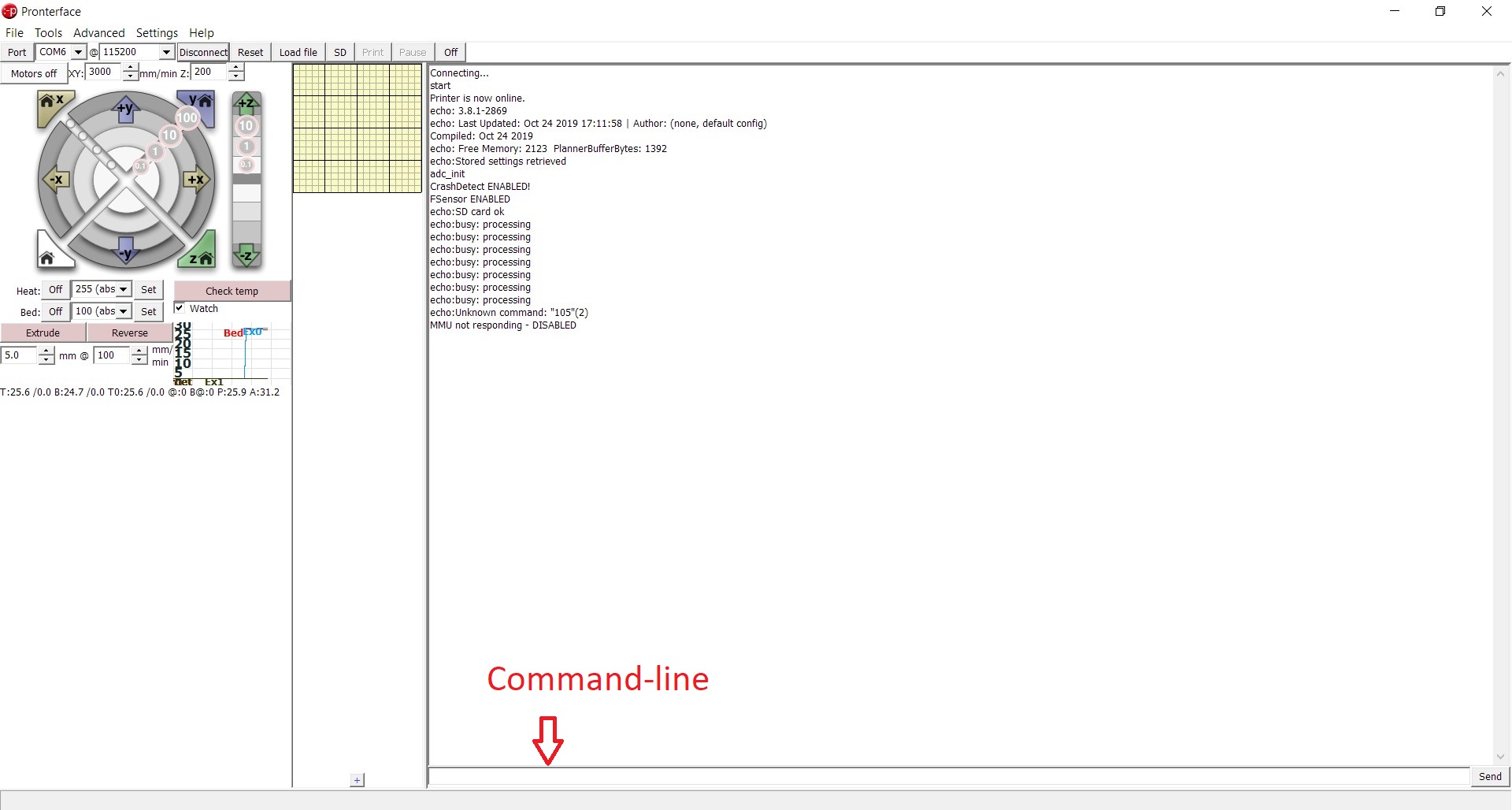
- Wyślij komendę G80 przez linię komend. Zainicjuje to poziomowanie stołu (Mesh Bed Leveling).
- Po zakończeniu poziomowania wyślij komendę G81, która zwróci raport interpolowanych wartości Z w formie tabeli.
Porównaj zwrócone tabele z trzech pomiarów. Pamiętaj, że każda liczba w tabeli ma ściśle przypisaną pozycję, więc zawsze porównuj liczby z tej samej pozycji. Sprawdź, czy między 3 pomiarami nie występują zbyt duże różnice (>0.2).
Komentarze
Wciąż masz pytania?
Jeśli masz pytanie dotyczące czegoś, czego nie opisaliśmy, to sprawdź dodatkowe zasoby.
A jeśli to nie działa, możesz wysłać zgłoszenie na [email protected] lub klikając poniższy przycisk.